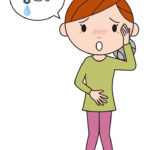50歳を超えると老眼が進んで、スマホの文字も見えにくくなりますよね?
私も裸眼では、もうぜんぜん見えません(笑)
そこで、スマホの文字を大きく見やすくしましたので、私が実践した方法をご紹介したいと思います。
今回は、スマホ本体の文字を大きくする方法と、
よく使うアプリとして、Chrome、FireFox、LINEの文字を大きくする方法も併せてご紹介致します。
目次
スマホ本体の文字を大きくする
アンドロイドでもアイフォンでも、バージョンに関係なく文字を大きくする事ができますが、
今回は、私が使っているAndroid 8.0(Android 7.0以降は同じ)の設定を例にして、
スマホ本体のコンテンツの文字を大きくする設定をご紹介します。
スマホ本体のコンテンツの文字を大きくするには、
- フォントサイズ
- 表示サイズ
の2通りの設定があります。
フォントサイズで文字を大きくする
フォントサイズは文字の大きさだけを変更する設定です。
設定するには、
の順にタップして下さい。
① 設定
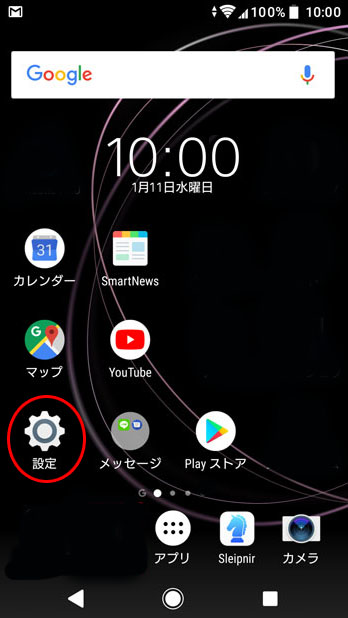
② ユーザー補助
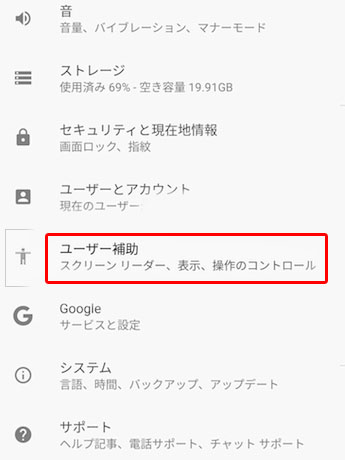
③ フォントサイズ
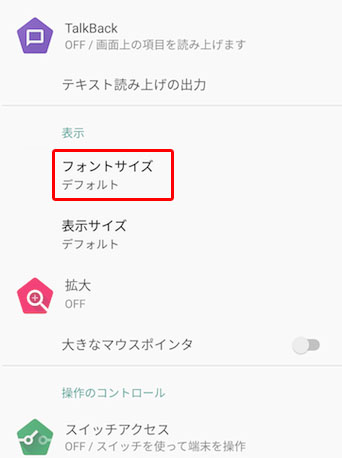
下にあるスライダーを動かして文字の大きさを変えます。
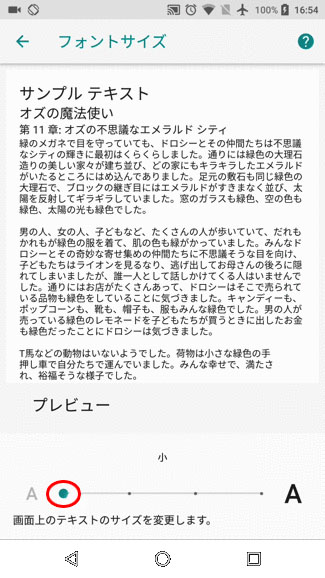
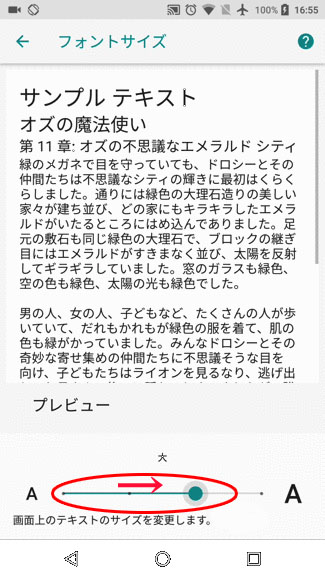
表示サイズで文字を大きくする
表示サイズで設定すると、文字だけではなくアイコンなどのコンテンツ全体も大きくできます。
設定するには、
の順にタップして下さい。
① 設定
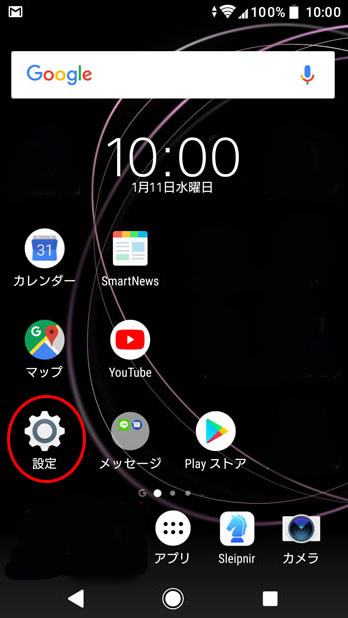
② ユーザー補助
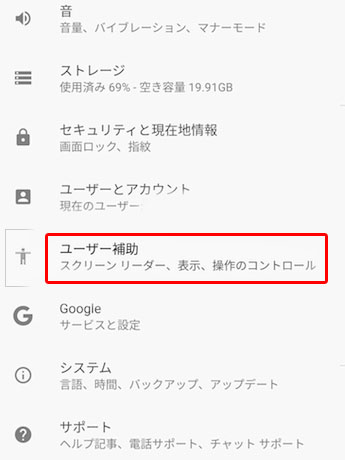
③ 表示サイズ
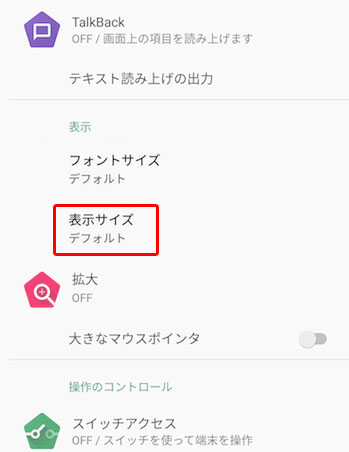
スライダーで表示を大きくする事ができます。
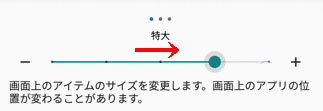
表示の大きさは、最小と最大ではこれぐらいの差になります。
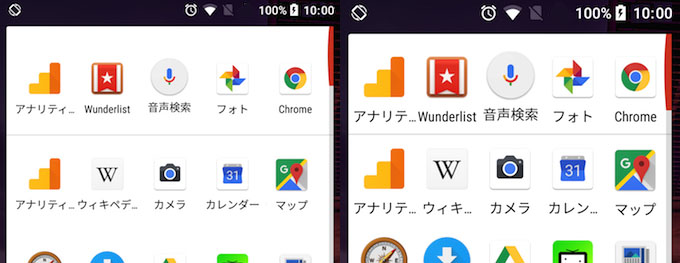
これらの設定は、
スマホのホーム画面、設定、標準ブラウザなどのコンテンツで文字が大きくなるだけで、
全てのアプリで文字が大きくなるわけはありませんので、
ブラウザやLINEなどでは、アプリごとの設定が必要になります。
ブラウザの文字を大きくする
ブラウザとして、androidで最も使われているGoogle Chromeと
よく使われるFireFoxの文字を大きくする設定を説明します。
Google Chromeの文字を大きくする
① Chromeのホーム画面で右上の「3点」をタップします。
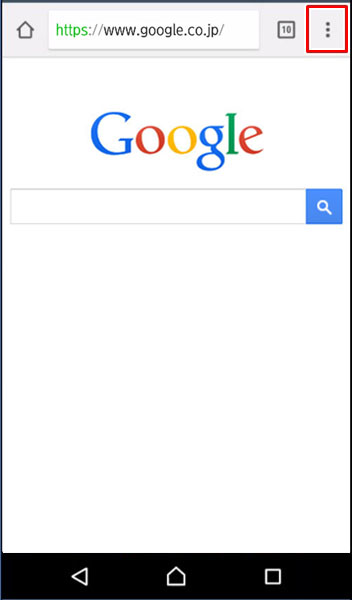
② 出てきたメニューから「設定」をタップします。
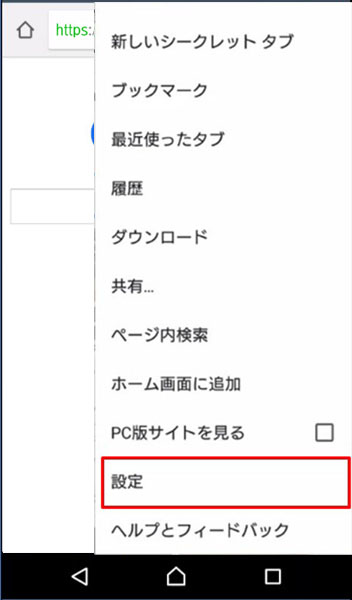
③ 設定の中の「ユーザー補助機能」をタップします。
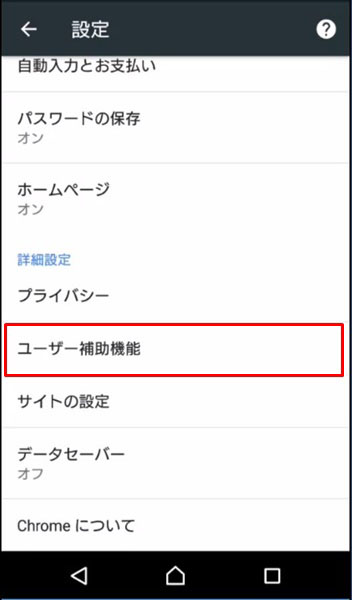
④ ユーザー補助機能の「テキストの拡大と縮小」のスライダーで文字の大きさを変更します。
スライダーを右に動かせば文字が大きくなります。
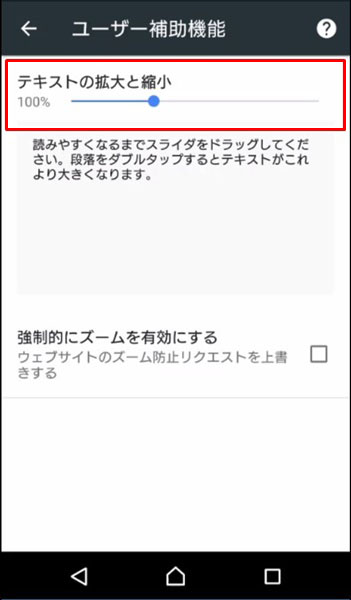
FireFoxの文字を大きくする
FireFoxの文字を大きくするには、
- アクセシビリティで設定する。
- devPixelsPerpxで設定する。
2つの方法があります。
アクセシビリティで設定する
① FireFoxアプリを起動して、右上の「3点」をタップします。
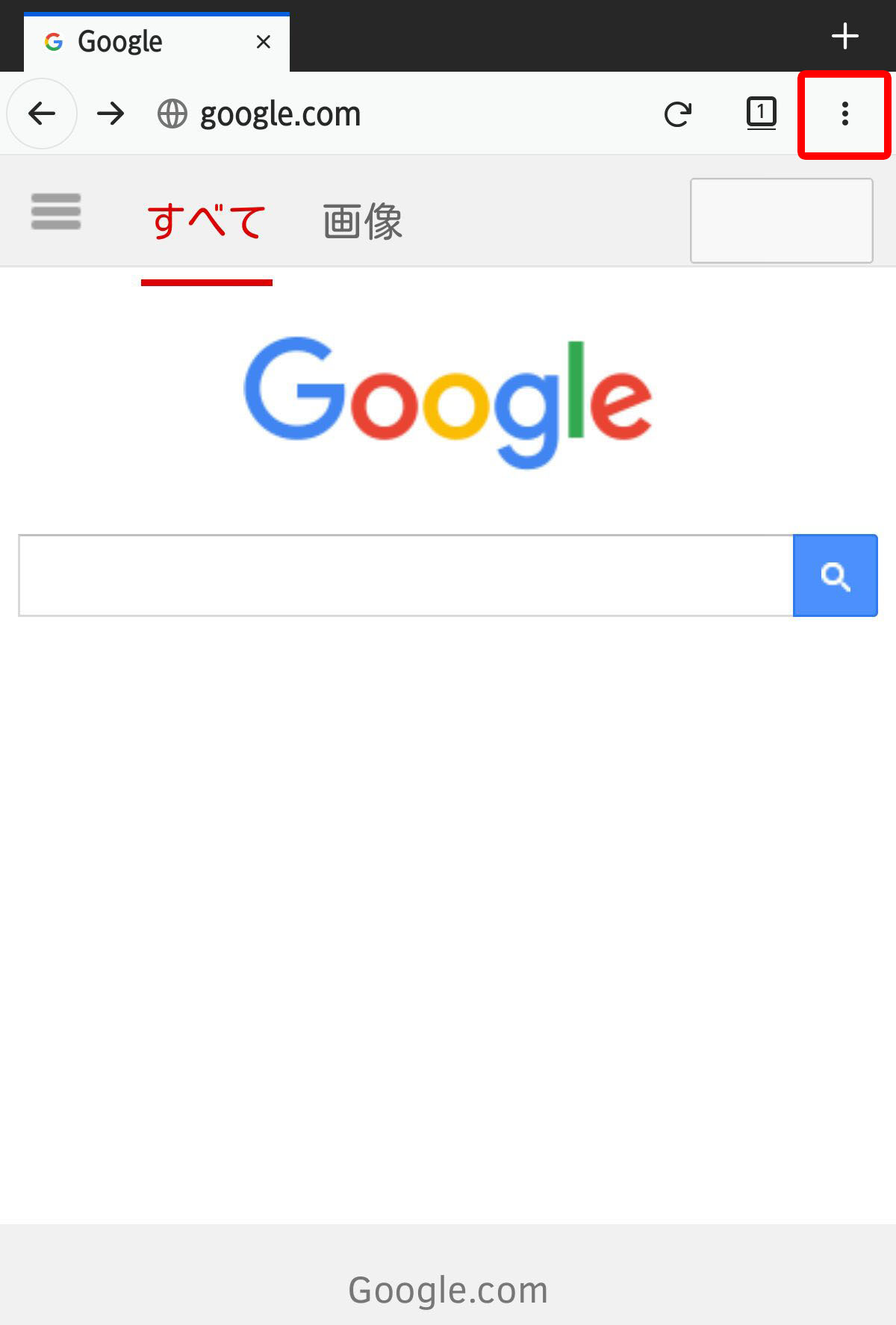
② プルダウンメニューから「設定」をタップします。
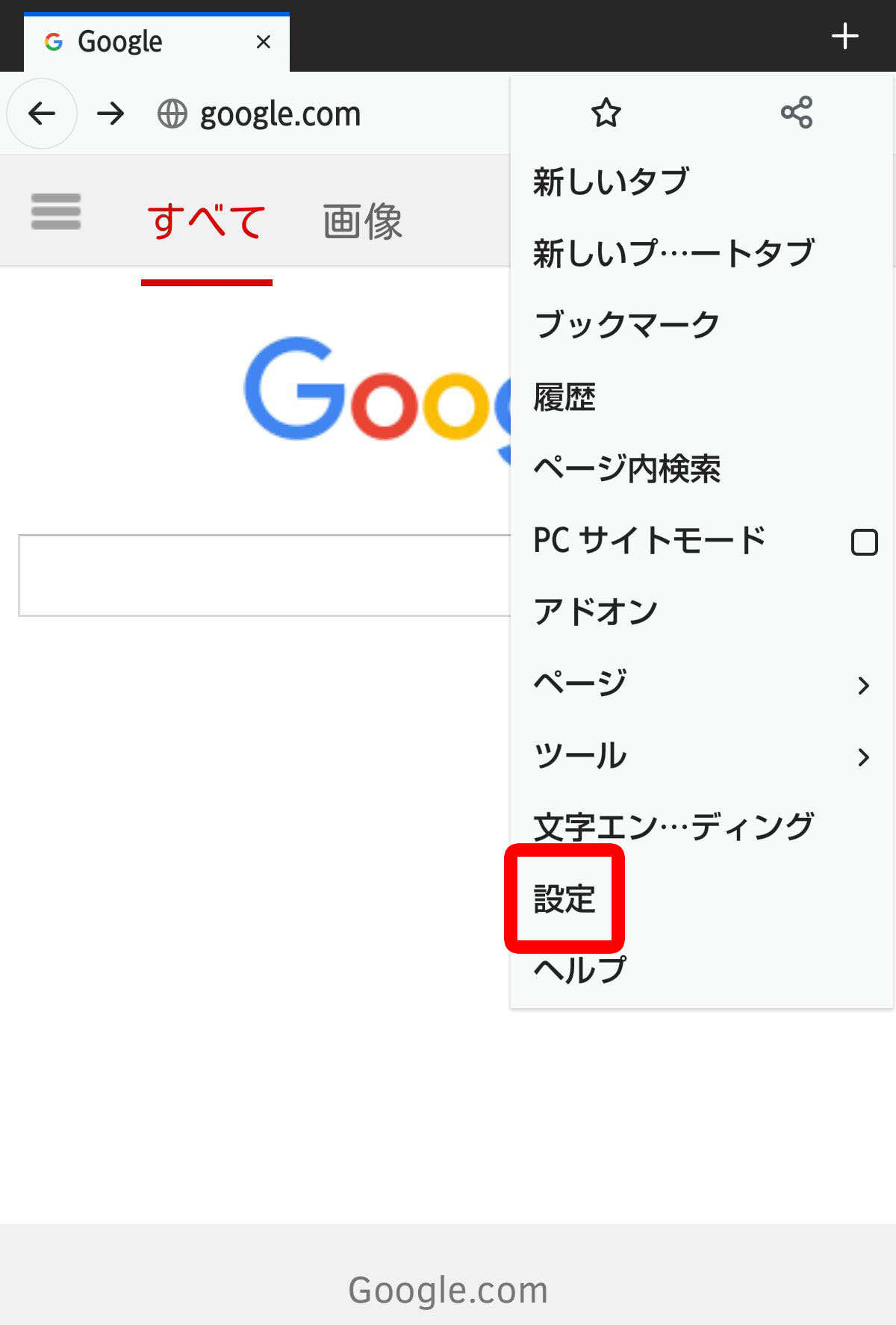
③ 「設定」画面から「アクセシビリティ」をタップします。
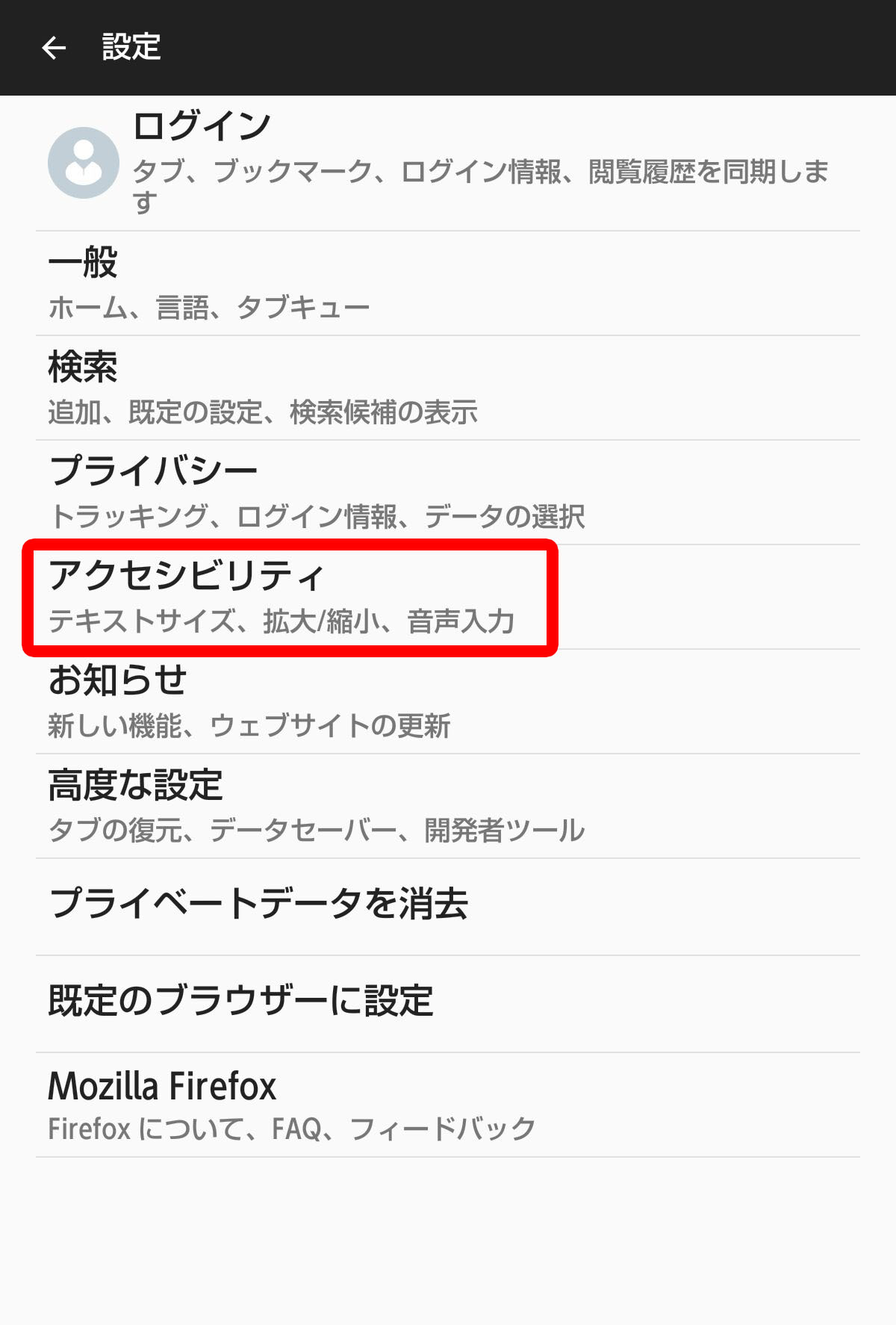
④ アクセシビリティの画面で「システムのフォントサイズを利用」をオンにします。
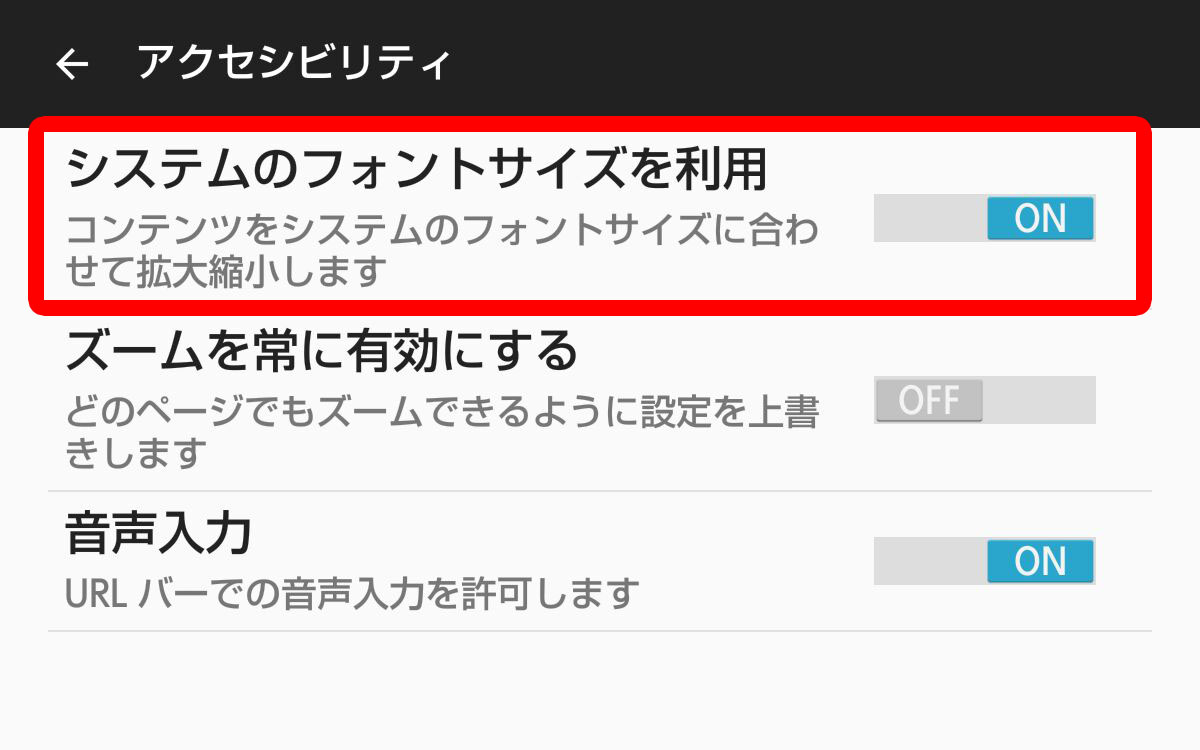
これで、前述で設定したandroidのシステムの設定に合わせて、文字の大きさが変わります。
devPixelsPerpxで設定する
① FireFoxを起動します。
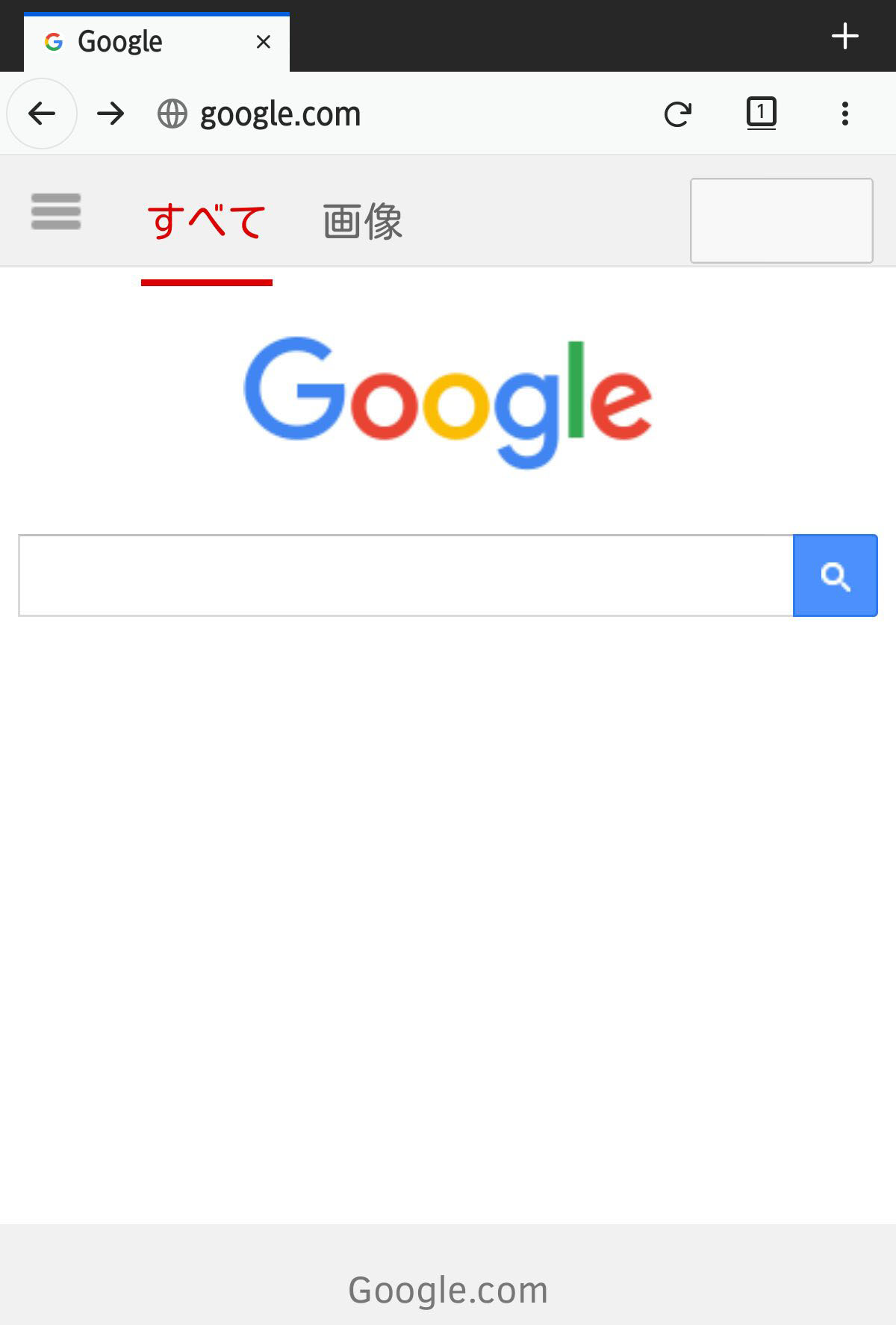
② ナビゲーションバー(上部のURLを入力するところ)に
about:config
と入力し、Enterキーをタップすると下の画面になります。
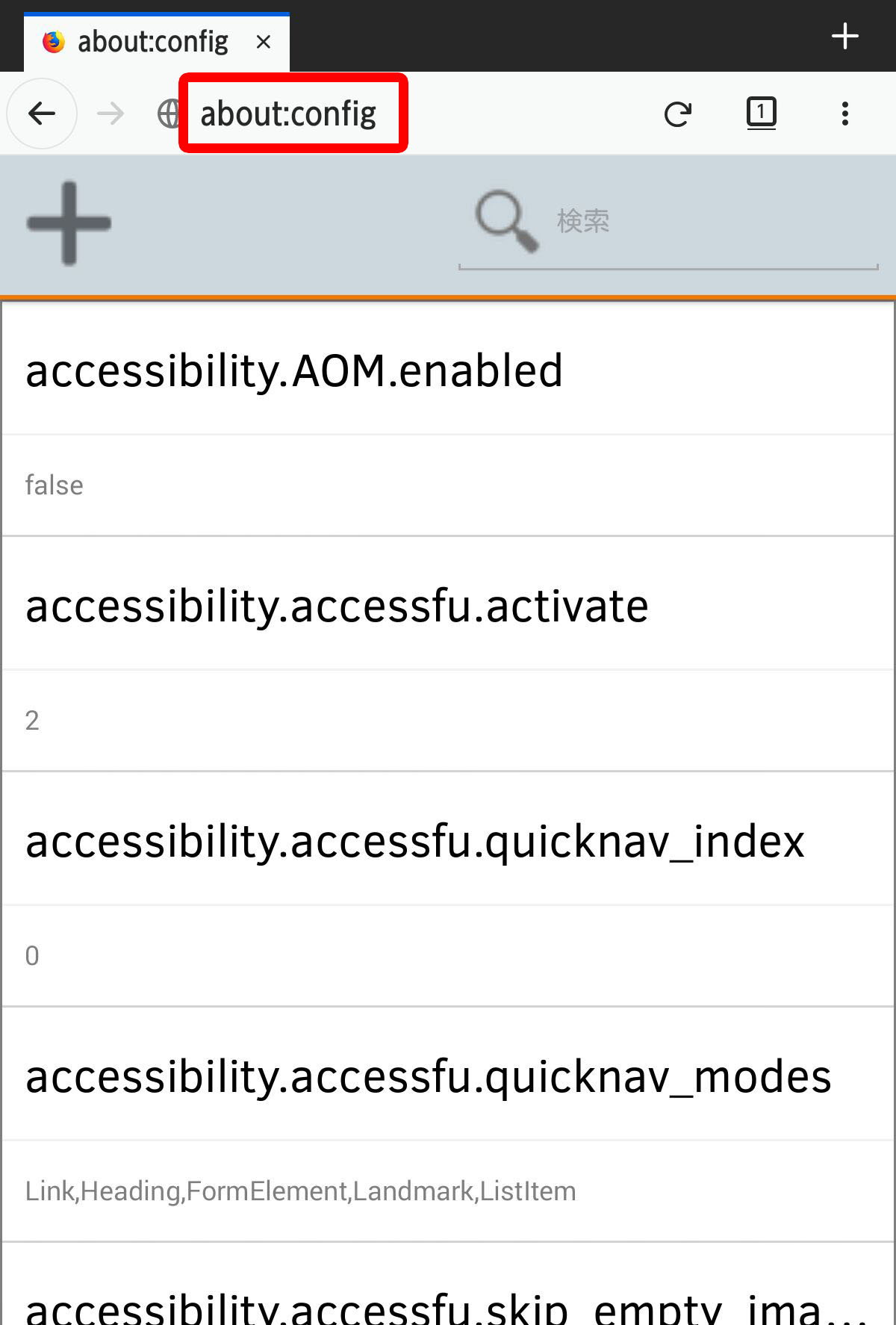
③ 右上の検索窓に
devPixelsPerpx
と入力すると、下の画面になります。
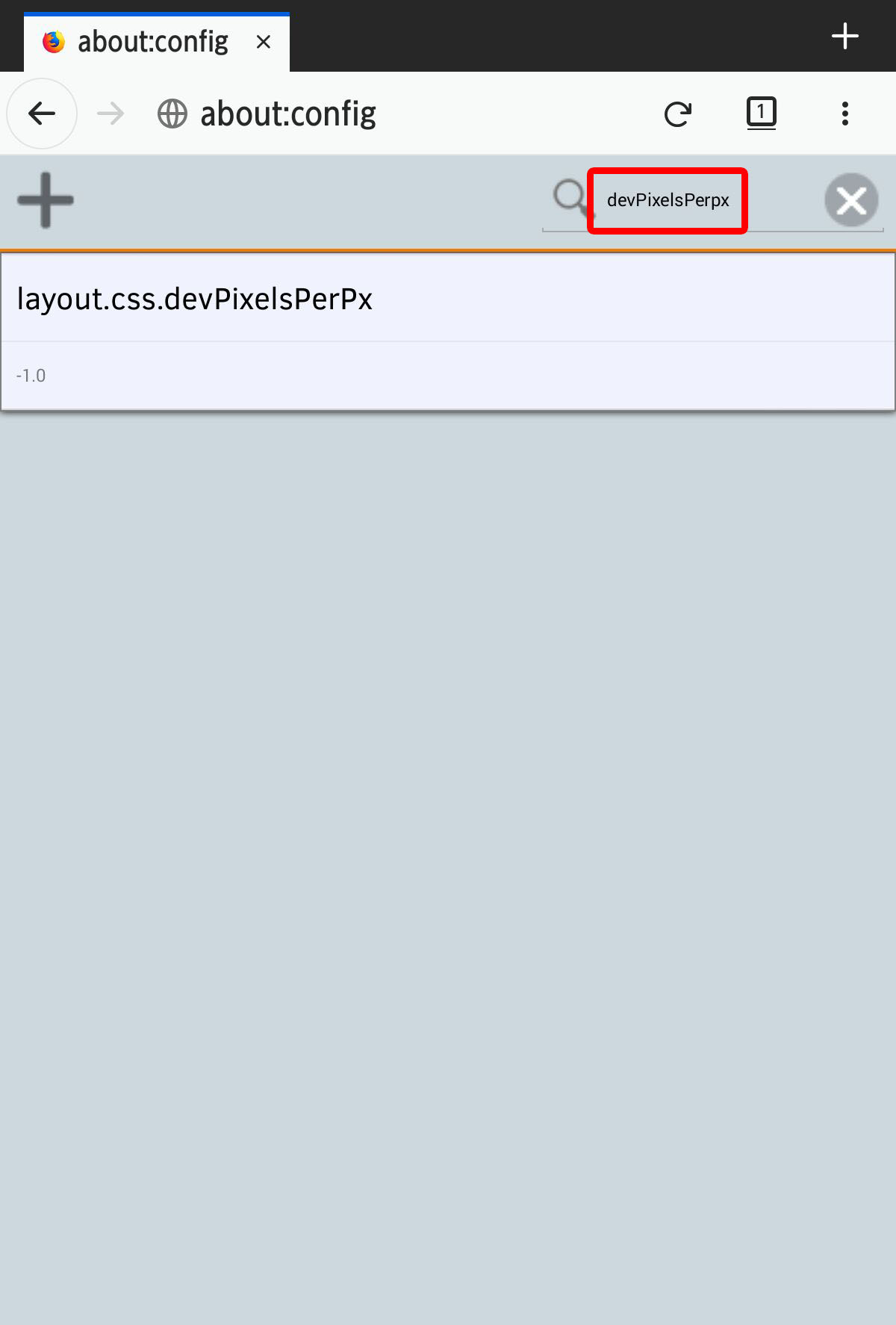
④ 赤枠の部分の数字を打ち変えれば、文字の大きさを変える事ができます。
初期値はー1.0になっていますので、これを打ち変えます。
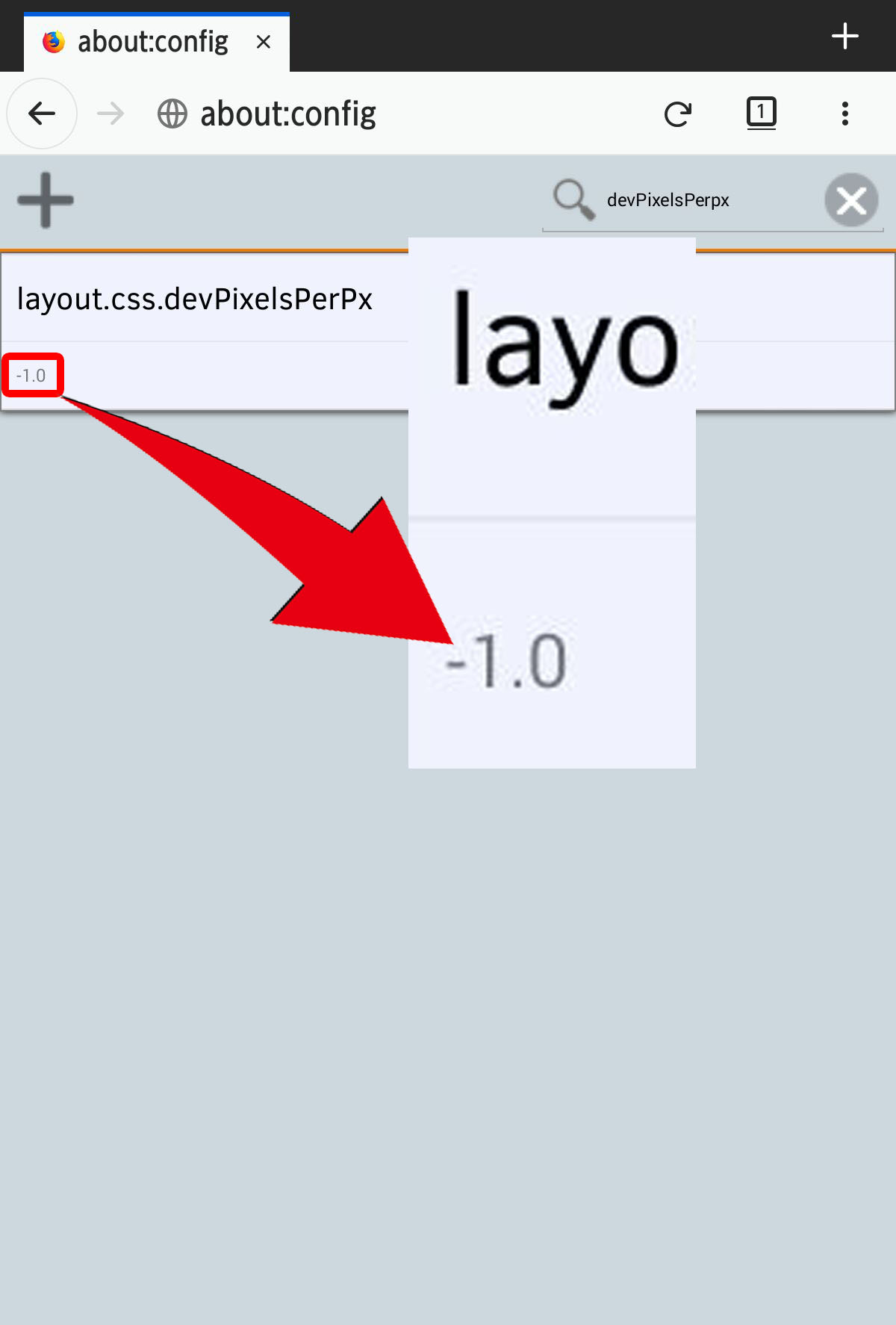
2.0にすると、これぐらいです。
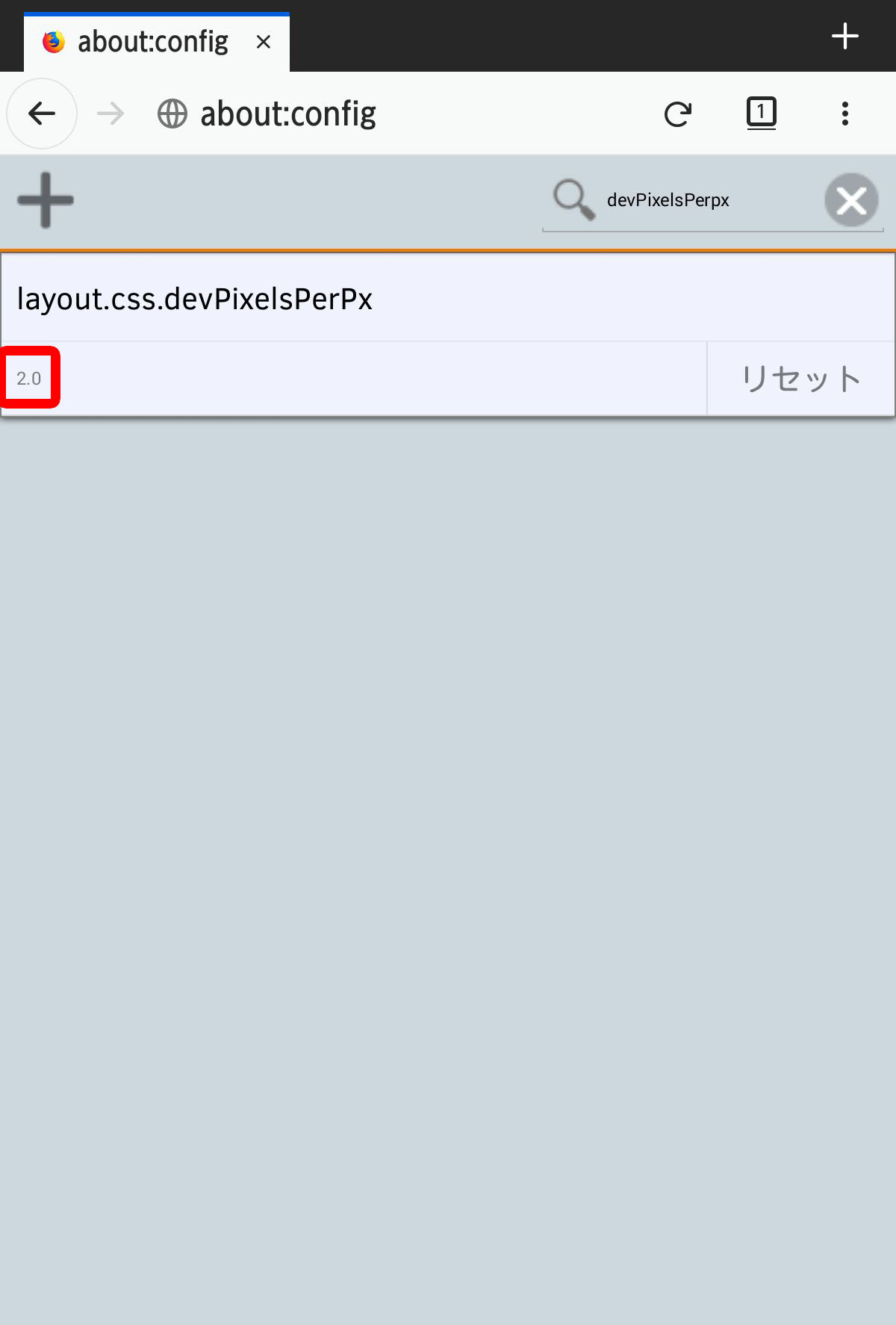
3.0でこれぐらい
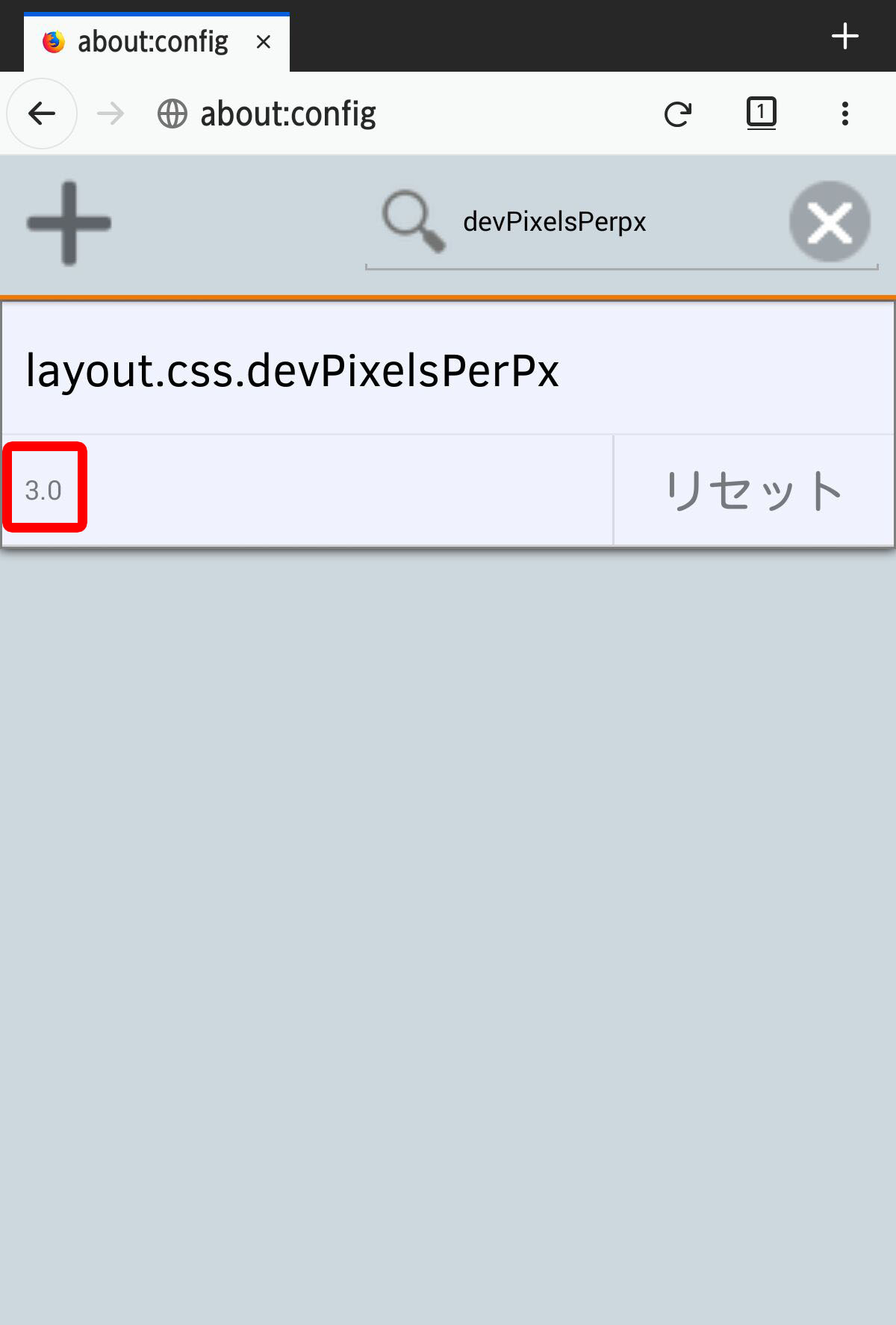
4.0にするとこれぐらい文字が大きくなります。
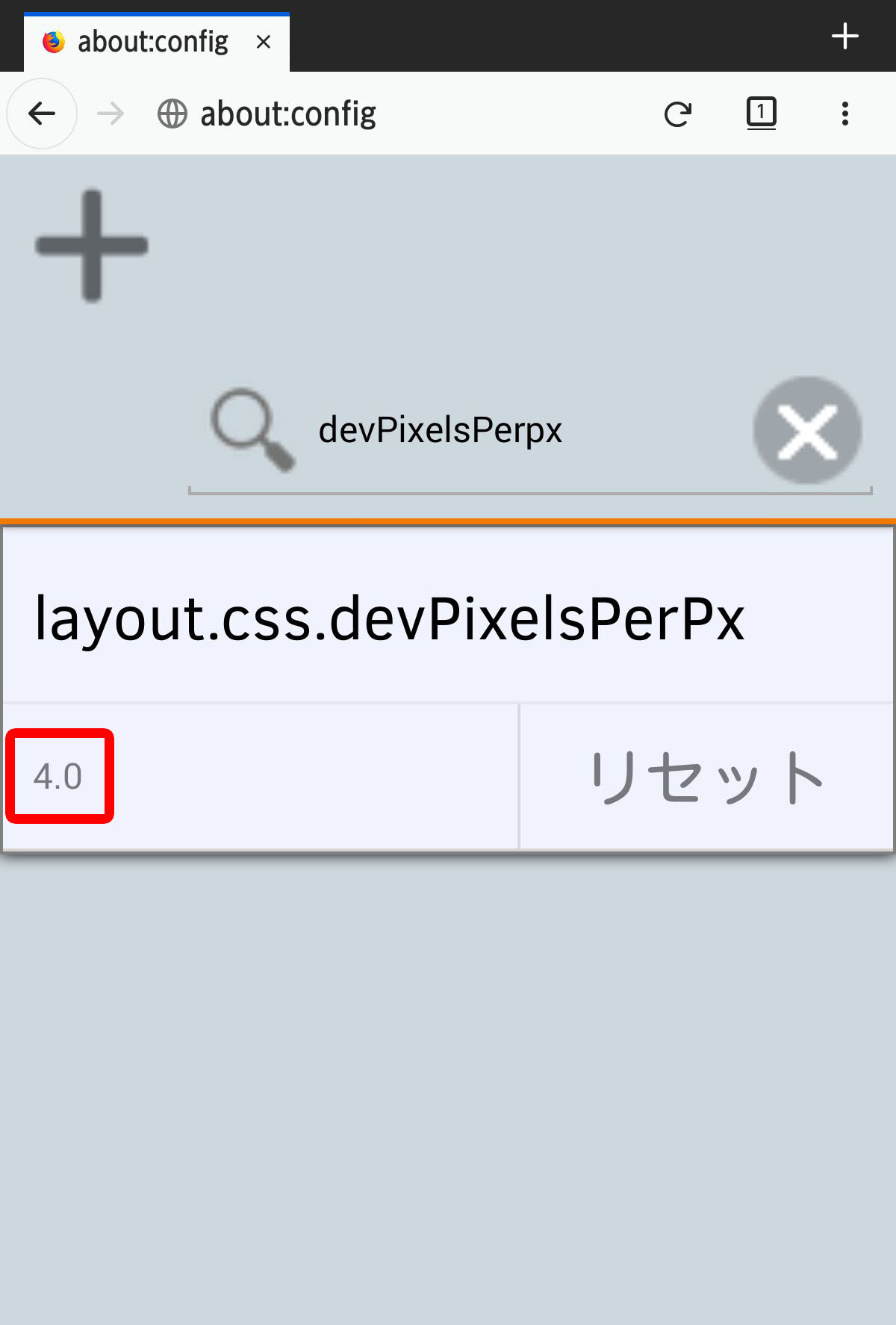
数字を打ち換えると、そのまま反映しますので、
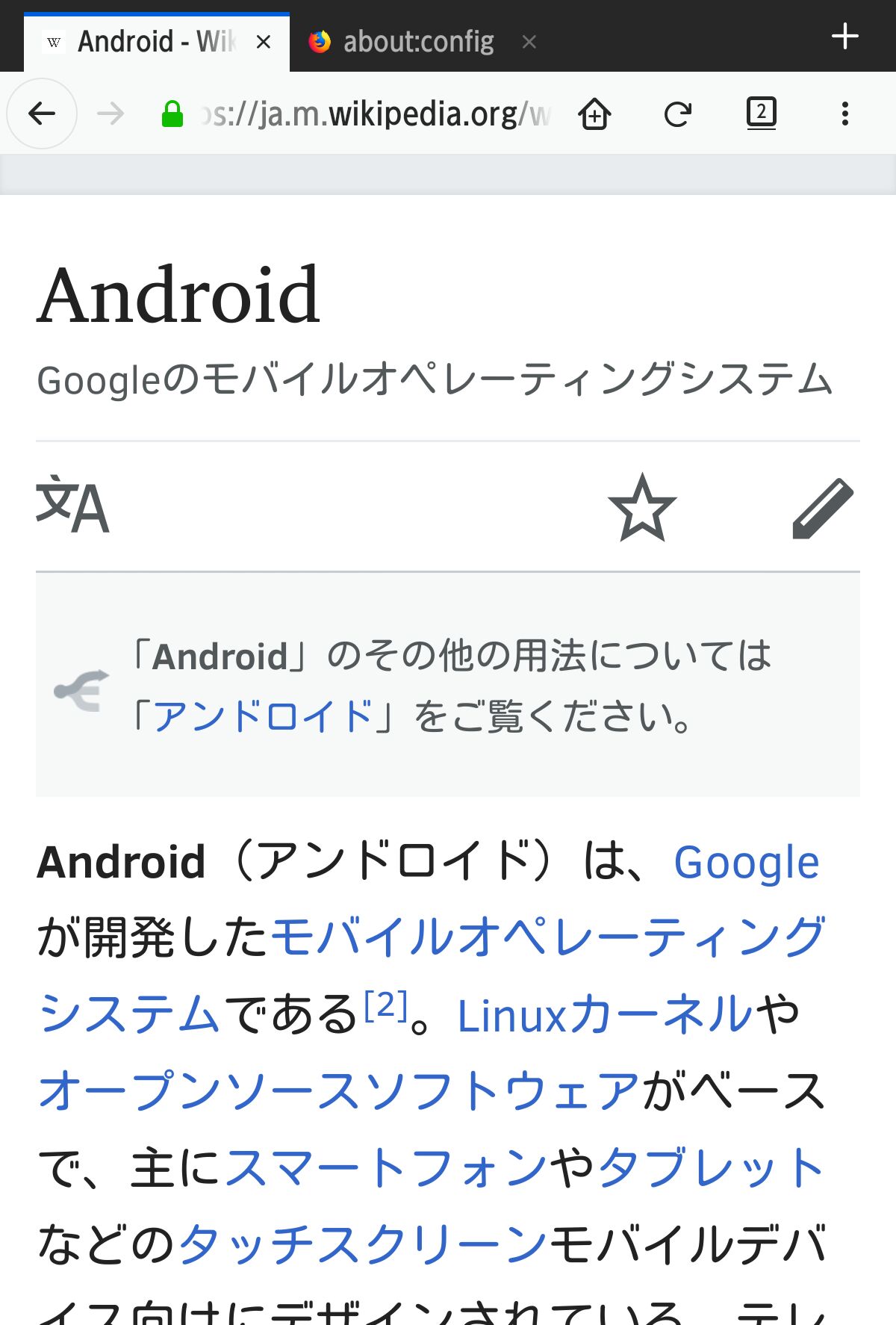
※3.0にした時の文字の大きさです。
タブを複数出しておいて、実際の表示をみながら見やすい大きさに変更して下さい。
LINEの文字を大きくする
LINEの文字を大きくするには、トークのフォントサイズを変更します。
まず、友だちの画面の右上にある「設定」をタップします。

設定の画面で、「トーク」をタップします。
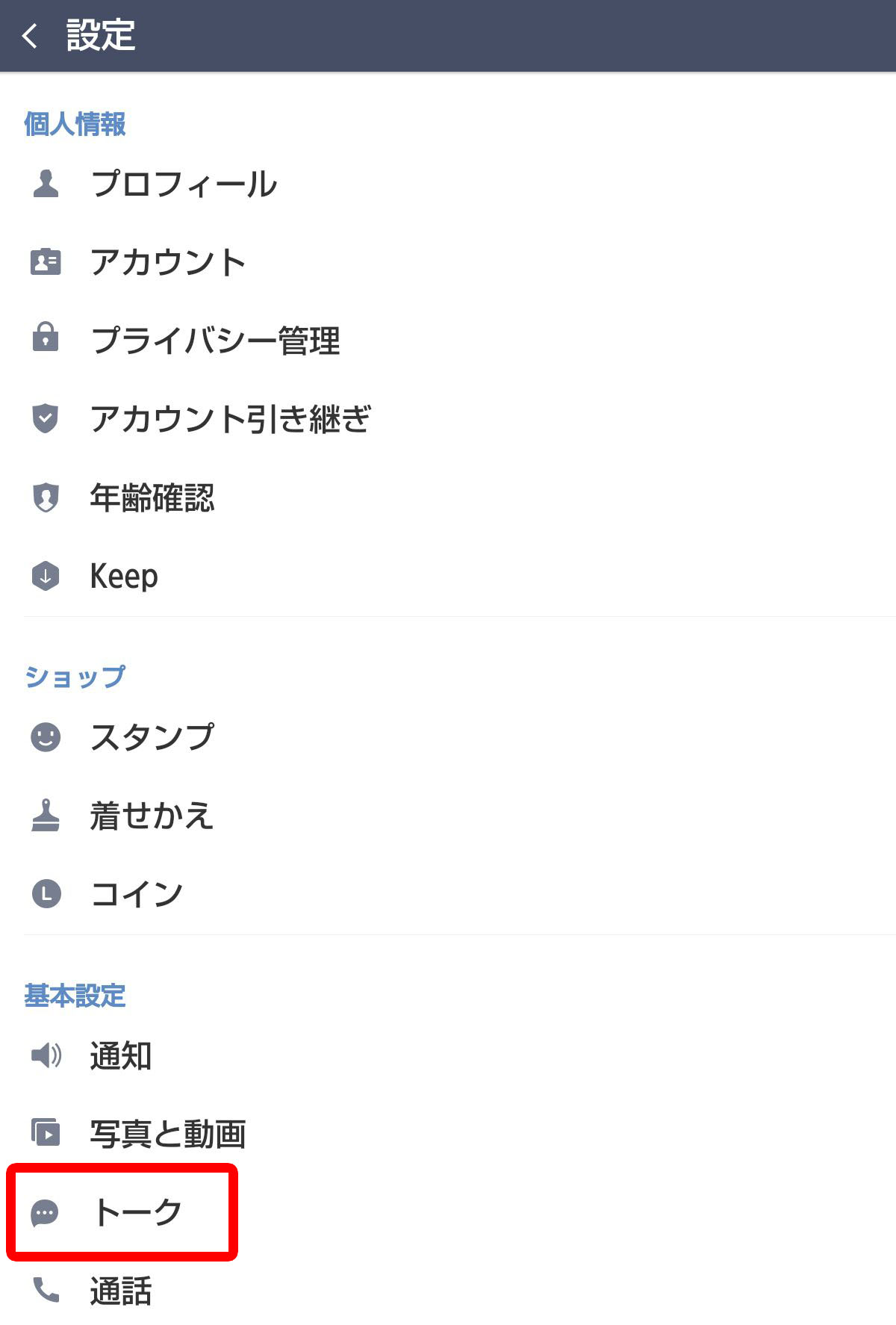
トークの画面のフォントサイズをタップすると、
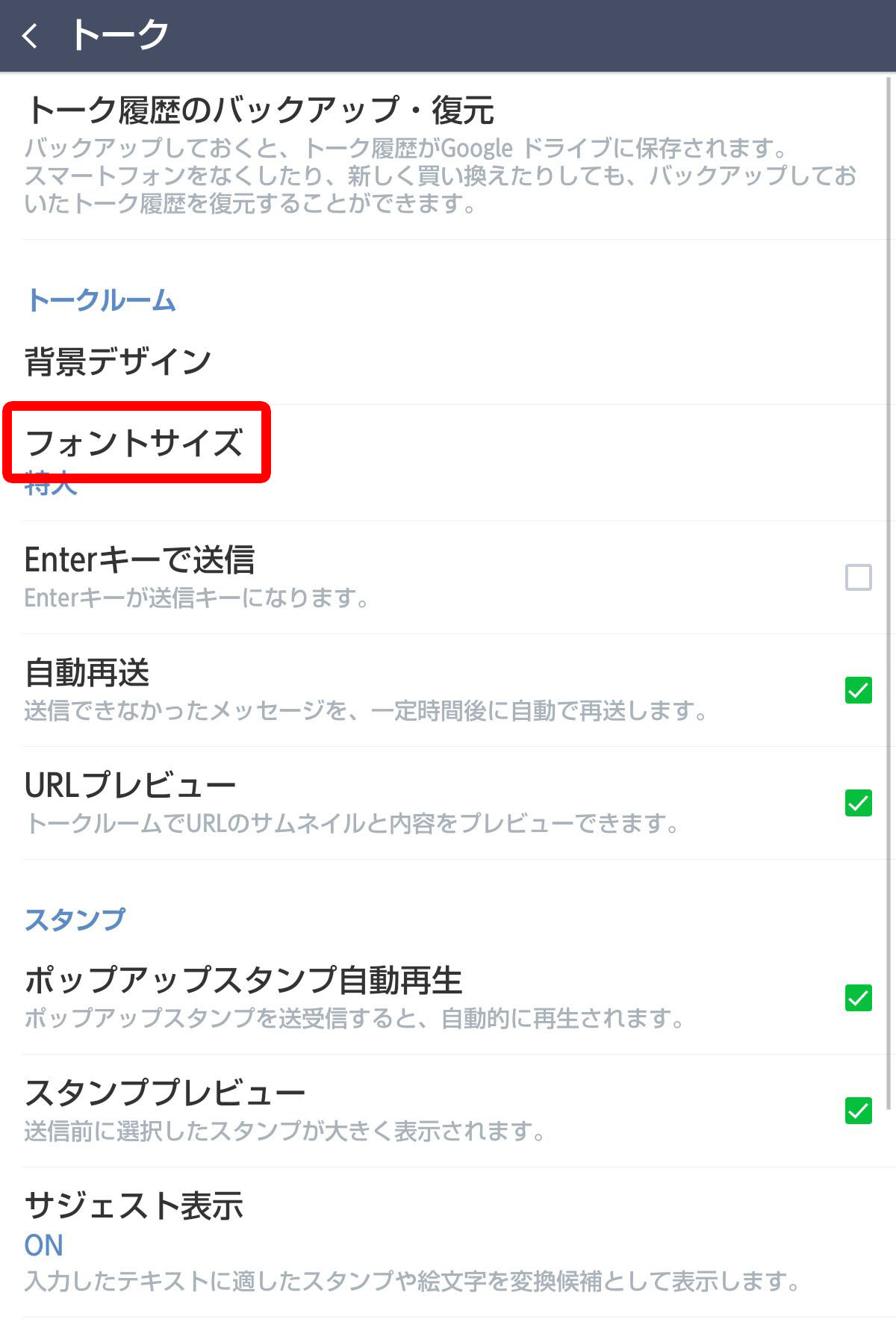
フォントの大きさを設定するウインドウが開きますので、
最小から最大までの4段階で、好みの大きさを選びます。
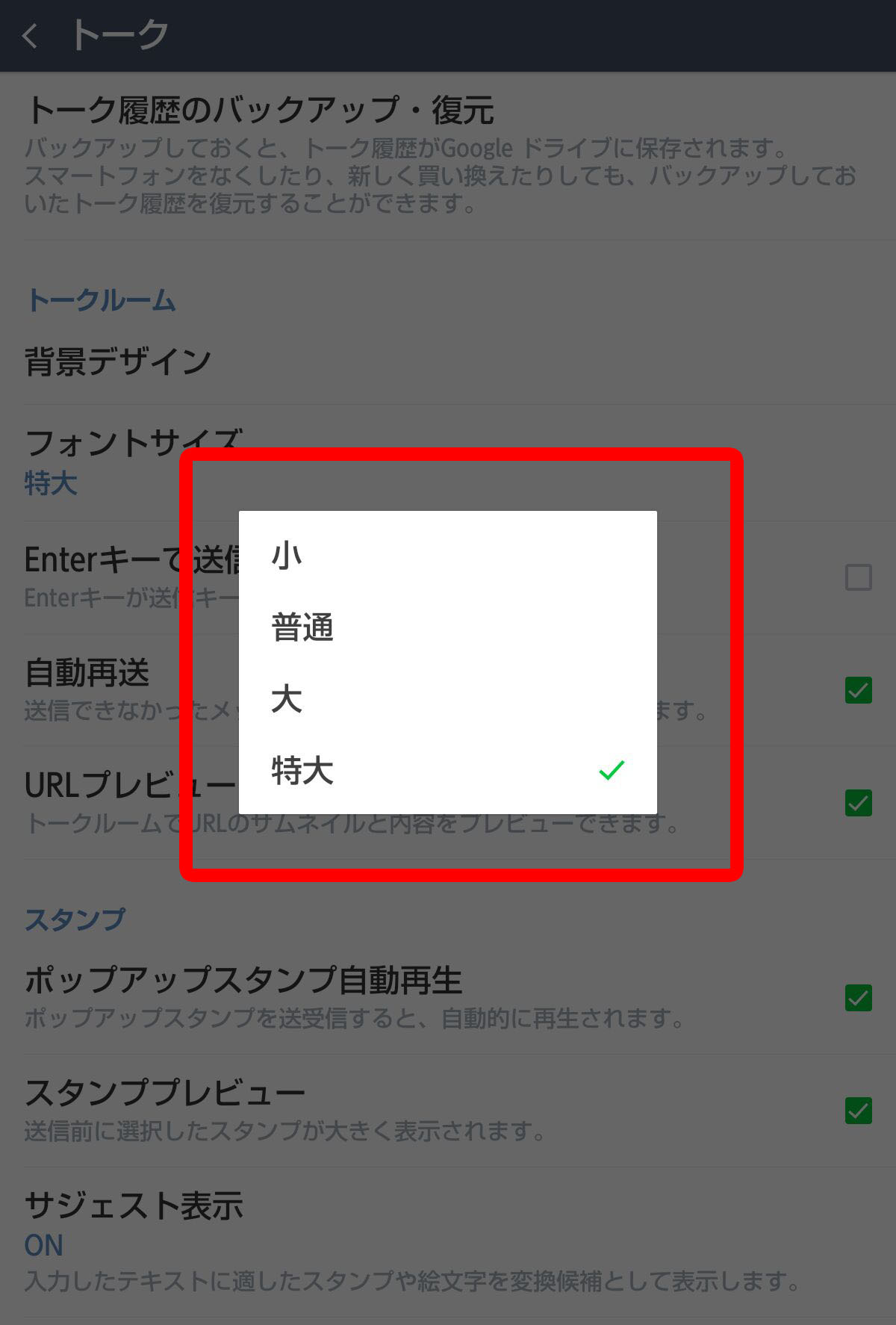
ちなみに「最大」と「普通」では、これぐらい大きさが変わります。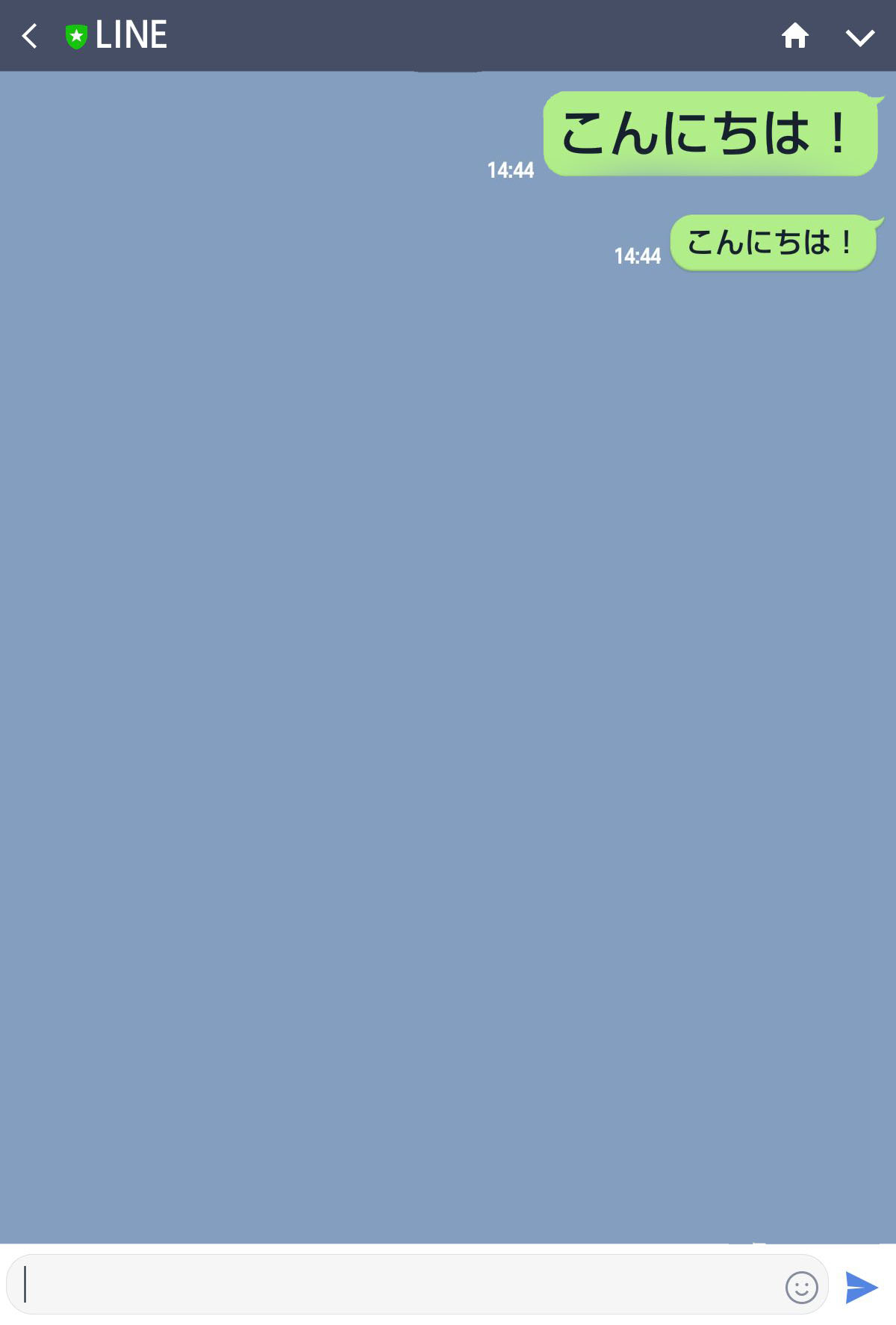
スマホの文字を大きくしたい?老眼で困った時の設定は?ブラウザとLINEも! まとめ
1 スマホ本体の文字を大きくする
スマホ本体のコンテンツの文字を大きくするには、
・フォントサイズ
・表示サイズ
の2通りの設定があります。
1.1 フォントサイズで文字を大きくする
フォントサイズは文字の大きさだけを変更する設定です。
設定するには、
①設定 → ②ユーザー補助 → ③フォントサイズ
の順にタップして、フォントサイズのスライダーを動かして文字の大きさを変えます。
1.2 表示サイズで文字を大きくする
表示サイズで設定すると、文字だけではなくアイコンなどのコンテンツ全体も大きくできます。
設定するには、
①設定 → ②ユーザー補助 → ③表示サイズ
の順にタップして、表示サイズのスライダーで表示を大きくする事ができます。
2 ブラウザの文字を大きくする
ブラウザとして、androidで最も使われているGoogle Chromeと、よく使われるFireFoxの文字を大きくする設定を説明します。
2.1 Google Chromeの文字を大きくする
①Chromeのホーム画面で右上の「3点」をタップ
②出てきたメニューから「設定」をタップ
③設定の中の「ユーザー補助機能」をタップ
④ユーザー補助機能の「テキストの拡大と縮小」のスライダーで文字の大きさを変更
2.2 FireFoxの文字を大きくする
FireFoxの文字を大きくするには、
・アクセシビリティで設定する。
・devPixelsPerpxで設定する。
2つの方法があります。
アクセシビリティで設定
①FireFoxアプリを起動して、右上の「3点」をタップ
②プルダウンメニューから「設定」をタップ
③「設定」画面から「アクセシビリティ」をタップ
④アクセシビリティの画面で「システムのフォントサイズを利用」をオン
これでandroidのシステムの設定に合わせて、文字の大きさが変わります。
devPixelsPerpxで設定する
①FireFoxを起動
②ナビゲーションバー(上部のURLを入力するところ)に
about:config
と入力し、Enterキーをタップ
③右上の検索窓に
devPixelsPerpx
と入力して画面の数字を打ち変えれば、文字の大きさを変える事ができます。
3 LINEの文字を大きくする
LINEの文字を大きくするには、トークのフォントサイズを変更します。
①友だちの画面の右上にある「設定」をタップ
②設定の画面で、「トーク」をタップ
③トークの画面のフォントサイズをタップ
④フォントの大きさを設定するウインドウが開くので、最小から最大までの4段階で、好みの大きさを選びます。
いかがでしたでしょうか?
上手く設定できましたか?
ちなみに私は裸眼でも見やすいように、FireFoxで3.0、LINEは最大に設定して使用しています。
文字を大きくして見やすくするのは良いのですが、
フォントが大きすぎるとスマホの画面が周りに丸わかりで、
変なものは見れません(笑)
電車の中や会社では、変なサイトやふざけたメッセージを表示させないように十分お気を付け下さいね(笑)